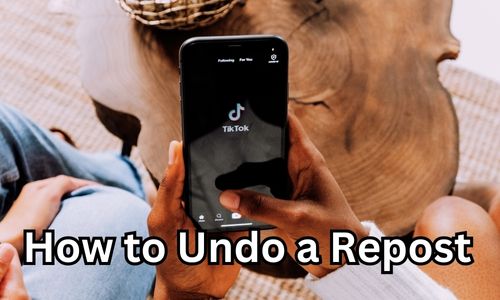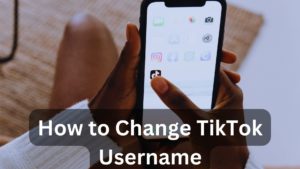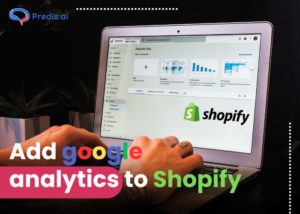Oops! Avez-vous accidentellement republié quelque chose pour le regretter plus tard ? Voici comment annuler cette republication sur TikTok
En tant que plateforme de médias sociaux comptant des millions d’utilisateurs, TikTok est axé sur les vidéos et les collaborations. Une fonctionnalité intéressante : la fonction de republication, permet aux utilisateurs de repartager leurs vidéos préférées avec leurs abonnés. Cela peut s’avérer utile lorsque vous cherchez à élargir votre portée et à vous connecter avec de nouveaux publics. Mais il peut parfois arriver que la vidéo que vous avez republiée ne corresponde pas à votre marque ou à votre image personnelle. Il se peut que vous réalisiez plus tard que la vidéo ne correspond pas vraiment au thème des articles que vous avez sélectionnés jusqu'à présent. Ou peut-être avez-vous simplement changé d’avis à propos de la vidéo.
Mais ça va. Dans le monde trépidant des médias sociaux, des erreurs peuvent survenir. Quelle que soit la raison, vous devez savoir comment annuler une republication sur TikTok. Cet article vous guidera étape par étape tout au long du processus.
Comprendre les republications sur TikTok
Avant d’aborder le processus, abordons les bases. Il est important de savoir ce qu’est la fonctionnalité de republication et comment elle est généralement utilisée.
Qu'est-ce qu'une republication ?
La fonctionnalité de republication de TikTok est une fonctionnalité unique et interactive qui permet aux utilisateurs de republier une vidéo qui n'est pas à l'origine la leur sur leur propre profil. Supposons que vous tombiez sur une vidéo qui présente clairement le contenu de la manière dont vous auriez souhaité le présenter. Peut-être que vous l'avez tellement aimé que vous vouliez l'avoir sur votre profil, plutôt que de simplement le partager avec vos amis. C'est là qu'intervient le bouton de republication !
Le bouton de republication vous permet de présenter le contenu original d’un autre utilisateur sur votre profil. C’est un moyen intelligent de partager le contenu que vous appréciez avec vos abonnés, d’interagir avec un public plus large et d’apprécier le contenu du créateur original. Inutile de dire que le créateur original est toujours crédité lorsque son contenu est republié. Les utilisateurs peuvent marquer le créateur d'origine dans leurs légendes et commentaires, ou l'informer directement de la republication.
Afin de protéger leur contenu, la plupart des créateurs de contenu tentent d'incorporer leurs noms d'utilisateur dans le contenu vidéo lui-même. Cela met en valeur clairement et visiblement leurs droits d’auteur sur la vidéo et rend difficile pour d’autres de faire passer le contenu de quelqu’un d’autre pour le leur.
Comment republier une vidéo
Republier une vidéo est un processus assez simple. C'est comme partager une vidéo avec vos amis. Au lieu de cela, avec le bouton de republication, la vidéo est partagée directement avec votre profil. Passons en revue ces étapes pour republier une vidéo TikTok :
- Pour republier une vidéo, il vous suffit d'appuyer sur le bouton « Partager » sur le côté droit de la vidéo.
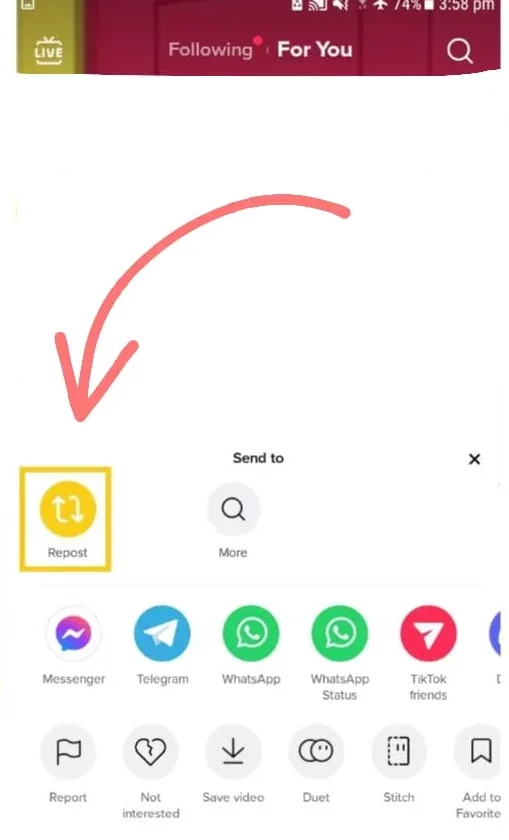
- Ensuite, sélectionnez « Republier » parmi les options qui apparaissent.
- La vidéo sera ensuite partagée sur votre profil, avec une note indiquant qu'il s'agit d'une republication d'un autre utilisateur.
Comment annuler une republication sur TikTok
Auparavant, TikTok ne proposait pas d’option directe « annuler » pour les republications. Cependant, publiez quelques mises à jour et vous pouvez désormais facilement annuler ou supprimer une republication de votre profil. Les republications n’obtiennent pas toujours l’attrait attendu par les utilisateurs, alors ils les suppriment. Mais devriez-vous le faire ?
- Pour annuler une republication sur TikTok, appuyez sur le "Partager" bouton sur le côté droit de la vidéo
- Là, au lieu du bouton « Repost », vous trouverez désormais "Supprimer la republication"
- Appuyez simplement sur l'option. Votre republication sera immédiatement supprimée !
- Parallèlement à cela, toutes les interactions telles que les likes et les commentaires sur la vidéo republiée seront également perdues.
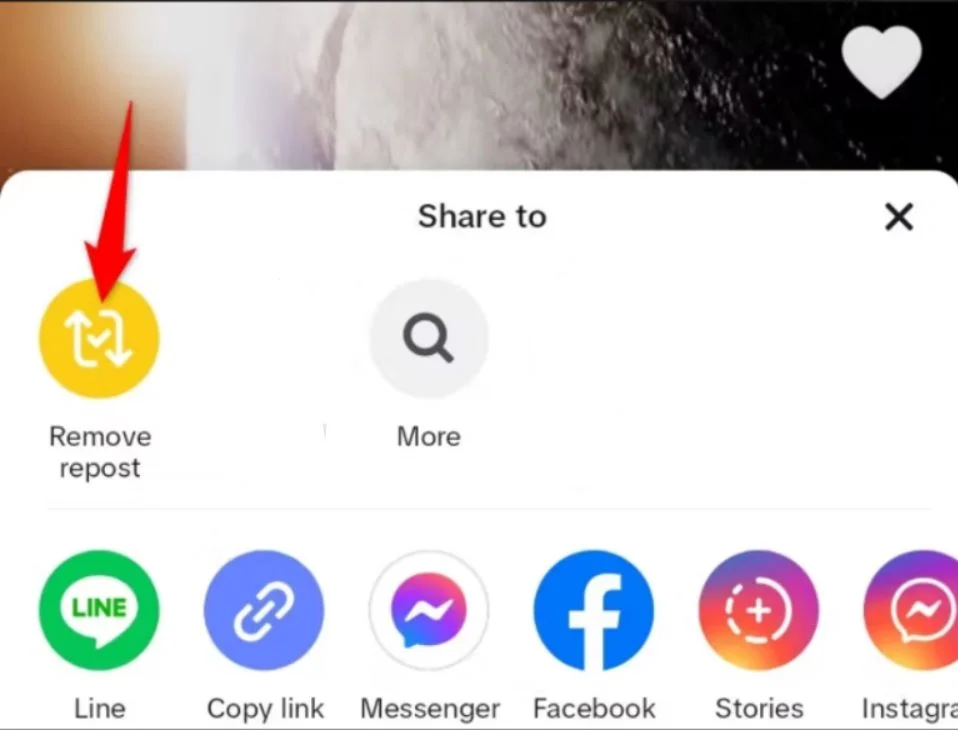
De cette façon, la vidéo republiée sera supprimée de votre profil, « annulant » ainsi la republication.
Une chose importante à retenir est que l’utilisation de l’option « Supprimer la republication » supprimera uniquement la republication de votre profil. Soyez donc assuré que cela n’affectera en aucune façon le profil ou la publication du créateur d’origine.
L'envelopper
Le lancement de la fonctionnalité de republication a permis aux créateurs de contenu d'interagir de plus en plus facilement avec de nouveaux publics, de lancer des collaborations et d'apprécier d'autres créateurs de contenu. Cependant, si par hasard vous dites, avez changé d'avis sur la republication, l'avez publié par erreur ou réalisez que le contenu ne correspond pas vraiment à votre image de marque, vous pouvez toujours y remédier tout aussi facilement !
Supprimer la republication ou l'annuler n'est désormais plus qu'une tâche simple en quelques étapes. Alors n’hésitez pas à expérimenter un peu votre contenu republié. Il est important de se rappeler qu’un contenu pertinent qui correspond à votre style est crucial pour une présence réussie sur les réseaux sociaux.
Articles connexes
6 façons d'augmenter le nombre d'abonnés sur TikTok
Comment ajouter du texte à TikTok